¿Cómo pausar temporalmente la descarga de actualizaciones en mi móvil Android?
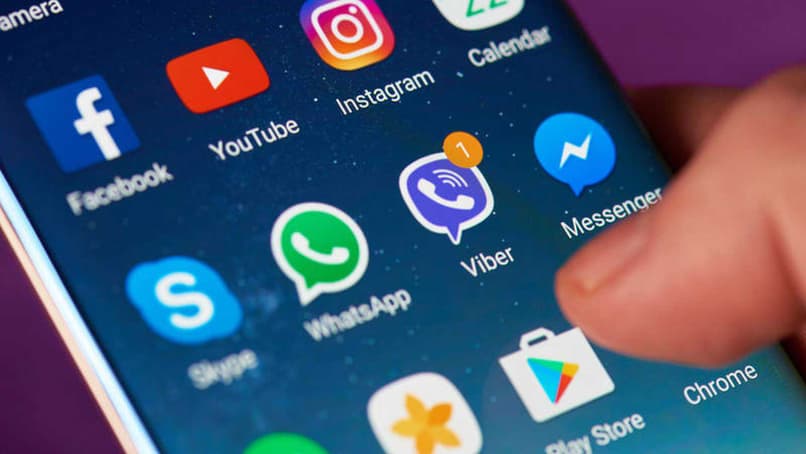
Probablemente, quieres pausar temporalmente las descargas de aplicaciones y del software del teléfono, ya sea por una razón y no deseas que estas se actualicen. Y es que comúnmente no queremos que las aplicaciones se actualicen porque el teléfono no tiene suficiente espacio para soportar el peso de descarga de las nuevas actualizaciones de las aplicaciones.
Sin embargo, si deseas pausar de manera temporal las descargas de actualizaciones en tu teléfono Android, entonces has llegado al sitio perfecto. Puesto que aquí te enseñaremos a pausar estas actualizaciones de una manera muy sencilla de realizar y sin complicaciones. Además, lograrás establecer que seas tú quien decida cuando se descargan las actualizaciones de las aplicaciones.
¿Cuál es la manera de pausar las descargas de actualizaciones en mi teléfono Android?
SI lo que te preocupa o te molesta, es que se realice por si sola las descargas de actualizaciones de las aplicaciones o la del software de tu teléfono Android, entonces aquí te enseñaremos a pausarlas. Sé la razón de que las actualizaciones están consumiendo los datos móviles de tu teléfono o que simplemente no tienes una buena conexión de WiFi para que se descarguen bien las aplicaciones, es por ello que podrás configurar la tienda de Google Play.
Ahora la tienda de Google Play tiene dos opciones de las cuales puedes configurar para que se realice la actualización automática de las aplicaciones y la cual podrás configurar pasa desactivar temporalmente las descargas de las actualizaciones de las apps que tengas instaladas en tu teléfono.
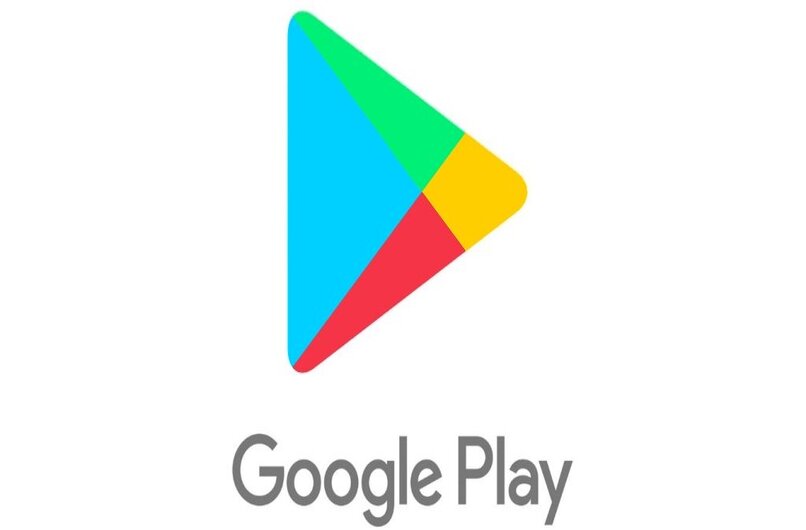
Deshabilitar las descargas automáticas de actualizaciones
Por lo general, la tienda de Google Play nos ofrece descargar juegos, apps, música, películas totalmente gratis, pero aun así realiza por si sola la actualización de cada una de las apps. Sin embargo, en ocasiones queremos deshabilitar las descargas automáticas de actualizaciones de la tienda por distintas razones.
Ahora lo que debemos hacer para deshabilitar las descargas automáticas de las aplicaciones en nuestro teléfono, es ingresar a Google Play Store. Luego tendremos que presionar sobre nuestra foto de perfil de la cuenta en Google Play Store, para después ingresar en la opción de "Configuración" que nos llevara a la configuración de la tienda en nuestra cuenta.
Seguidamente, tendremos que presionar sobre la opción de "Preferencia de red" que nos desplazara algunas opciones de configuración para establecer el uso de datos al descargar o actualizar las aplicaciones. Ahora, en esas opciones deberás ingresar en la opción de "Actualización automática de apps".
Posteriormente, te aparecerá una ventana con tres opciones las cuales puedes configurar para las descargas de las apps, pero para deshabilitar las descargas automáticas tienes que presionar en la opción de "No actualizar apps automáticamente" y de esta forma lograras pausar las descargas de actualizaciones de las apps.
Desconectarte de la conexión a internet
Otra opción que puedes emplear para detener o pausar temporalmente las descargas de actualizaciones de las apps en tu teléfono Android, es desconectándote de la conexión de internet. Es decir, si desconectas tu teléfono bien sea de los datos móviles o de una red Wifi, lograras que las descargas de actualizaciones de las apps de tu teléfono se pausen por completo. Esta es una de las opciones más viables y más rápidas que puedes realizar, aparte es la más fácil de hacer sin tener que estar en las configuraciones.
![]()
¿Qué se debe hacer para reactivar las actualizaciones automáticas en móvil Android?
Si en algún caso desactivaste las descargas automáticas de las apps en la tienda de Google Play Store en tu teléfono Android. Pero deseas volver activar esta opción para que esto se realice por si solo y no tengas que realizarlo de manera manual, entonces podrás realizarlo. Así mismo, esto se realizará desde la configuración de la app de Google Play Store y será el mismo procedimiento que se realizó al deshabilitar esta opción.
Por otra parte, procura tener la última versión de la tienda de aplicaciones de Google play, aunque por lo general esta se actualiza por si sola. Pero eso es para que puedas acceder a las opciones que te mencionaremos para que no tengas confusión al momento de ejecutarlo.
Activar descargas automáticas solo con conexión a Wi-Fi
Lo bueno de la tienda de aplicaciones de Google Play Stores en los teléfonos Android, es que esta permite configurar y elegir por cuál red deseamos actualizar y descargar las aplicaciones. Así mismo, unas de las opciones más viables para actualizar las aplicaciones de manera automática, es configurando las actualizaciones y que estas se hagan a través de la conexión de una red móvil. Ahora para activar las descargas automáticas con conexión a una red Wifi, haz lo siguiente:
- Ingresa en app de Google Play Store en tu teléfono.
- Presiona sobre tu foto de perfil de la cuenta de Google Play Store que está en la parte superior derecha.
- Luego selecciona la opción de "Configuración" que te aparecerá en la ventana emergente.
- Ahora, presiona en la opción de "Preferencia de red".
- Después en las opciones que se desplazaran, tendrás que ingresar en la opción de "Actualización automática de apps".
- Seguidamente, te aparecerá una ventana con tres opciones y de las cuales seleccionaras la opción de "Solo mediante wifi" con la cual activaras las descargas de actualización de forma automática en tu teléfono.

Permitir descargas con el uso de datos móviles
Otra de las opciones que tiene la tienda de aplicaciones de Google Play Store en los teléfonos Android, es que puedes configurar las descargas automáticas de las actualizaciones de las apps, es que estas se actualicen usando la opción de los datos móviles. Para esto debes hacer lo siguiente:
- Ingresa Google Play Store.
- Luego presione en la foto de perfil de tu cuenta.
- Ahora en la ventana emergente que te aparecerá, tendrás que seleccionar la opción de "Configuración".
- Después, presiona en la opción de "Preferencia de red".
- Posteriormente, en las opciones que se desplazaran, deberás presionar en "Actualización automática de apps".
- Por último, presiona en la opción de "Por medio de cualquier red", listo.